Como Usar Um Projetor No Acer Aspire 5 ?
Para usar um projetor com o Acer Aspire 5, siga os seguintes passos:
1. Conecte o cabo VGA ou HDMI do projetor ao seu laptop Acer Aspire 5.
2. Ligue o projetor e selecione a entrada correta (VGA ou HDMI) para exibir a imagem do laptop.
3. Pressione a tecla "Windows" + "P" no teclado do laptop para abrir as opções de projeção.
4. Selecione a opção "Duplicar" para exibir a mesma imagem em ambos os monitores (laptop e projetor).
5. Selecione a opção "Estender" para usar o projetor como uma tela secundária para exibir conteúdo adicional.
6. Selecione a opção "Somente projetor" para desligar a tela do laptop e exibir apenas a imagem no projetor.
Certifique-se de que o projetor esteja configurado corretamente e que a resolução da tela do laptop esteja ajustada para a resolução do projetor para obter a melhor qualidade de imagem.
1、 Conectando o projetor ao Acer Aspire 5

Para usar um projetor no Acer Aspire 5, você precisa seguir alguns passos simples. Primeiro, verifique se o projetor está conectado corretamente ao seu laptop. Você pode usar um cabo HDMI ou VGA para conectar o projetor ao seu Acer Aspire 5. Certifique-se de que o cabo esteja conectado corretamente em ambas as extremidades.
Em seguida, ligue o projetor e selecione a entrada correta no projetor. Isso pode ser feito usando o controle remoto do projetor ou os botões no próprio projetor. Depois de selecionar a entrada correta, o projetor deve exibir a imagem do seu laptop.
No Acer Aspire 5, você pode ajustar as configurações de exibição para garantir que a imagem seja exibida corretamente no projetor. Para fazer isso, clique com o botão direito do mouse na área de trabalho e selecione "Configurações de exibição". Aqui, você pode ajustar a resolução e a orientação da tela para se adequar ao projetor.
Além disso, você pode usar a tecla de atalho "Windows + P" para selecionar o modo de exibição desejado. Por exemplo, você pode optar por duplicar a tela do laptop no projetor ou estender a área de trabalho para o projetor.
Em resumo, conectar um projetor ao Acer Aspire 5 é fácil e simples. Certifique-se de que o cabo esteja conectado corretamente, selecione a entrada correta no projetor e ajuste as configurações de exibição no laptop, se necessário.
2、 Configurando as opções de exibição no Windows

Para usar um projetor no Acer Aspire 5, você precisa conectar o cabo do projetor à porta HDMI do laptop. Em seguida, ligue o projetor e selecione a entrada HDMI correspondente. No laptop, pressione a tecla Windows + P para abrir as opções de exibição. Aqui, você pode escolher entre quatro opções: PC screen only, Duplicate, Extend e Second screen only.
A opção "PC screen only" exibe a imagem apenas na tela do laptop. A opção "Duplicate" espelha a imagem na tela do laptop e no projetor. A opção "Extend" estende a área de trabalho do laptop para o projetor, permitindo que você use o projetor como uma segunda tela. A opção "Second screen only" exibe a imagem apenas no projetor.
Além disso, você pode ajustar a resolução e a taxa de atualização da tela do projetor nas configurações de exibição do Windows. Para fazer isso, clique com o botão direito do mouse na área de trabalho e selecione "Configurações de exibição". Aqui, você pode selecionar o projetor e ajustar as configurações de exibição de acordo com suas preferências.
Certifique-se de que o projetor esteja configurado corretamente antes de iniciar sua apresentação ou exibição de vídeo. Verifique se a imagem está nítida e ajuste as configurações de brilho e contraste, se necessário. Com essas dicas, você pode usar facilmente um projetor no Acer Aspire 5 e aproveitar ao máximo suas apresentações e exibições de vídeo.
3、 Selecionando a fonte de entrada correta no projetor
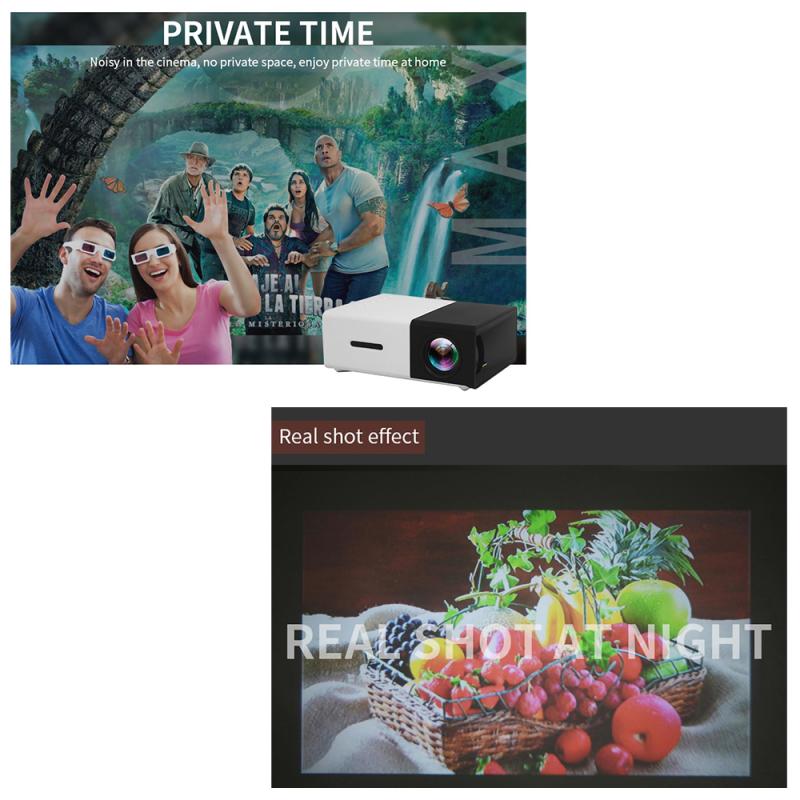
Para usar um projetor no Acer Aspire 5, você precisará conectar o cabo HDMI do projetor à porta HDMI do laptop. Certifique-se de que o projetor esteja ligado antes de conectar o cabo. Depois de conectar o cabo, pressione a tecla "Windows" + "P" no teclado do laptop para abrir as opções de projeção. Selecione a opção "Duplicar" para exibir a mesma imagem em ambos os dispositivos ou "Estender" para usar o projetor como uma tela secundária.
Ao selecionar a fonte de entrada correta no projetor, você precisará verificar as opções disponíveis no menu do projetor. A maioria dos projetores tem várias opções de entrada, como HDMI, VGA, USB, entre outras. Certifique-se de selecionar a opção correta que corresponde ao cabo que você está usando para conectar o laptop ao projetor. Se você estiver usando um cabo HDMI, selecione a opção HDMI no menu do projetor. Se você estiver usando um cabo VGA, selecione a opção VGA.
É importante lembrar que, se você estiver usando um projetor pela primeira vez, pode ser necessário ajustar as configurações de resolução do laptop para garantir que a imagem seja exibida corretamente no projetor. Para fazer isso, vá para as configurações de exibição do laptop e ajuste a resolução para a resolução nativa do projetor.
Em resumo, para usar um projetor no Acer Aspire 5, conecte o cabo HDMI do projetor à porta HDMI do laptop, selecione a opção correta de entrada no menu do projetor e ajuste as configurações de resolução do laptop, se necessário.
4、 Ajustando a resolução da tela para a melhor qualidade

Para usar um projetor no Acer Aspire 5, você precisará conectar o cabo do projetor à porta HDMI do laptop. Em seguida, ligue o projetor e selecione a entrada HDMI correspondente. O laptop deve detectar automaticamente o projetor e ajustar a exibição para a tela do projetor.
Para ajustar a resolução da tela para a melhor qualidade, clique com o botão direito do mouse na área de trabalho e selecione "Configurações de exibição". Em seguida, selecione a resolução mais alta disponível para o seu monitor ou projetor. Certifique-se de que a taxa de atualização também esteja definida para a mais alta possível para obter a melhor qualidade de imagem.
Além disso, verifique se as configurações de exibição do projetor estão corretas. Alguns projetores têm configurações de imagem que podem ser ajustadas para melhorar a qualidade da imagem. Verifique o manual do usuário do projetor para obter mais informações sobre como ajustar as configurações de imagem.
Por fim, certifique-se de que o ambiente esteja escuro o suficiente para que a imagem projetada seja clara e nítida. Se houver muita luz ambiente, a qualidade da imagem pode ser afetada. Considere fechar cortinas ou desligar as luzes para obter a melhor qualidade de imagem possível.





